Πίνακας περιεχομένων
Αν θέλετε να απενεργοποιήσετε τη λειτουργία AutoPlay στον υπολογιστή σας με Windows, συνεχίστε να διαβάζετε αυτό το σεμινάριο. Η λειτουργία AutoPlay είναι ένα χαρακτηριστικό των Windows που παρουσιάστηκε για πρώτη φορά με τα Windows 98, το οποίο εξετάζει το περιεχόμενο οποιασδήποτε συνδεδεμένης συσκευής αποθήκευσης ή οποιουδήποτε εισαγόμενου μέσου (π.χ. CDROM, DVD) και ανάλογα με τον τύπο του περιεχομένου (μουσική, βίντεο, λογισμικό), σας προτρέπει να επιλέξετε την κατάλληλη εφαρμογή για να εμφανίσετε τοπεριεχομένου, ή αν η συσκευή αποθήκευσης περιέχει ένα λογισμικό μπορεί να ξεκινήσει η εγκατάστασή του (Autorun).

Ενώ οι λειτουργίες AutoPay και Autorun μπορεί να είναι χρήσιμες, από την άλλη πλευρά μπορεί να βοηθήσουν στη μόλυνση του υπολογιστή, αν είναι συνδεδεμένη μια συσκευή αποθήκευσης που περιέχει κακόβουλο λογισμικό. Αν θέλετε να αποφύγετε αυτόν τον κίνδυνο ασφάλειας ή αν βρίσκετε τη λειτουργία AutoPlay ενοχλητική, προχωρήστε και απενεργοποιήστε την ακολουθώντας τις παρακάτω οδηγίες.
Πώς να απενεργοποιήσετε τις λειτουργίες AutoPlay και Autorun στα Windows (όλες οι εκδόσεις).
Υπάρχουν διάφορες μέθοδοι για να απενεργοποιήσετε τις λειτουργίες Autorun και AutoPlay στα Windows και μπορείτε να χρησιμοποιήσετε οποιαδήποτε από αυτές για να εκτελέσετε αυτή την εργασία.
- Μέθοδος 1. Απενεργοποιήστε το AutoPlay στις Ρυθμίσεις των Windows.Μέθοδος 2. Απενεργοποιήστε το AutoPlay από το μητρώο των Windows.Μέθοδος 3. Απενεργοποιήστε το AutoPlay χρησιμοποιώντας τον Επεξεργαστή πολιτικής ομάδας.
Μέθοδος 1. Πώς να απενεργοποιήσετε την αυτόματη αναπαραγωγή στις ρυθμίσεις των Windows.
- Windows 10 & Server 2016. Windows 8/8.1 Windows 7
Απενεργοποίηση της αυτόματης αναπαραγωγής στα Windows 10 & Server 2016
Για να απενεργοποιήσετε την αυτόματη αναπαραγωγή και την αυτόματη εκκίνηση σε όλες τις μονάδες δίσκου στα Windows 10 & Server 2016:
1. Πατήστε το Windows  + I πλήκτρα για να ανοίξετε Ρυθμίσεις (ή, πηγαίνετε στο Έναρξη μενού
+ I πλήκτρα για να ανοίξετε Ρυθμίσεις (ή, πηγαίνετε στο Έναρξη μενού  και κάντε κλικ στο Ρυθμίσεις
και κάντε κλικ στο Ρυθμίσεις  )
)
2. Στις επιλογές Ρυθμίσεις, κάντε κλικ στο Συσκευές.
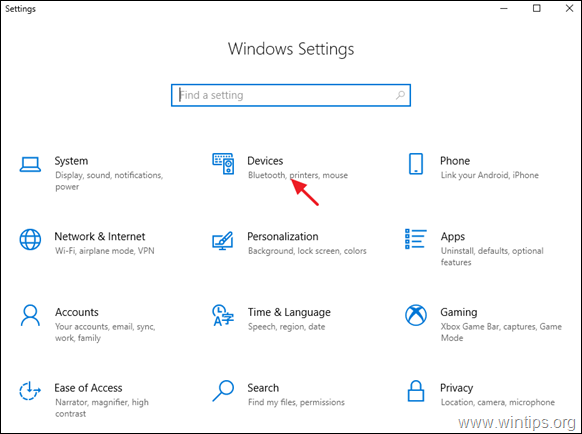
2. Επιλέξτε AutoPay στο αριστερό παράθυρο και ορίστε το " Χρησιμοποιήστε την αυτόματη αναπαραγωγή για όλα τα μέσα και τις συσκευές " μεταβείτε στο Off.*
Σημείωση: Θέστε το διακόπτη AutoPlay στη θέση ON για να Ενεργοποίηση AutoPlay αν χρειαστεί.
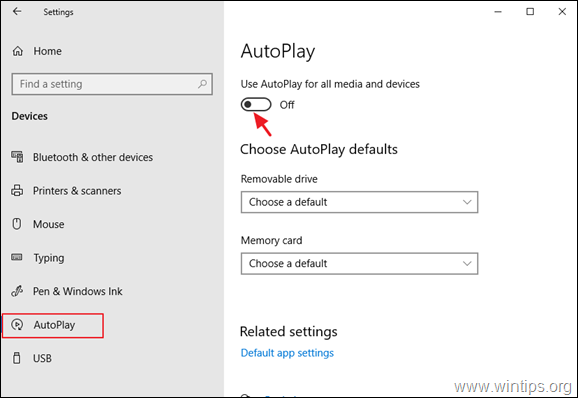
Απενεργοποίηση της αυτόματης αναπαραγωγής στα Windows 8/8.1
Για να απενεργοποιήσετε τις λειτουργίες AutoPlay/Autorun στα Windows 8.1/8:
1. Πατήστε το Windows  + I πλήκτρα για να ανοίξετε Ρυθμίσεις.
+ I πλήκτρα για να ανοίξετε Ρυθμίσεις.
2. Κάντε κλικ στο Αλλαγή ρυθμίσεων PC και στη συνέχεια κάντε κλικ στο PC και συσκευές.
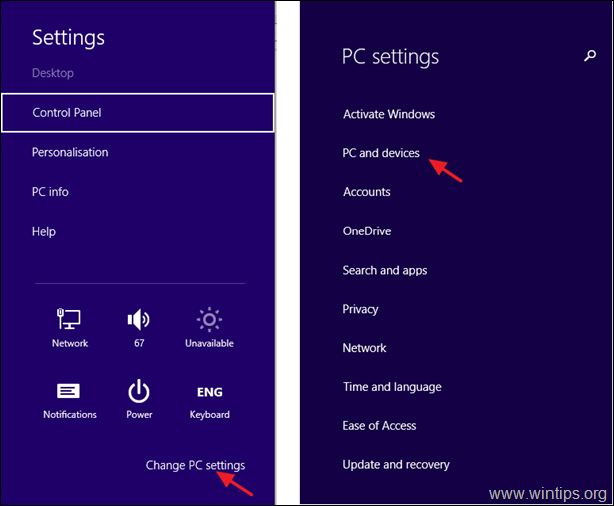
3. Επιλέξτε AutoPay στο αριστερό παράθυρο, και ορίστε το " Χρησιμοποιήστε την αυτόματη αναπαραγωγή για όλα τα μέσα και τις συσκευές " μεταβείτε στο Off.
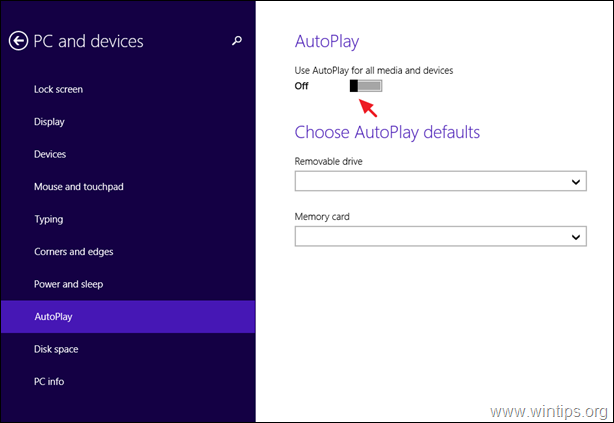
Απενεργοποίηση της αυτόματης αναπαραγωγής στα Windows 7
Για να απενεργοποιήσετε τις λειτουργίες AutoPlay/Autorun στα Windows 7:
1. Πλοηγηθείτε στο Πίνακας ελέγχου και ανοίξτε το 'Ασφάλεια και AutoPlay '. *
Σημείωση: Εάν δεν μπορείτε να δείτε το στοιχείο 'AutoPlay', ρυθμίστε το Προβολή από στο Όλα τα αντικείμενα .
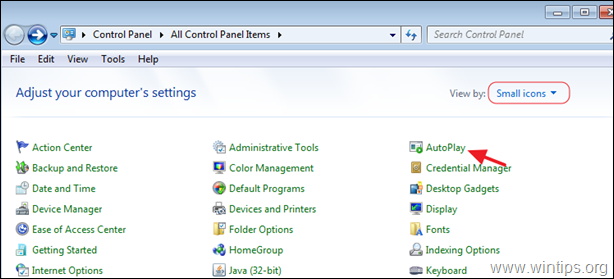
2. Αποεπιλέξτε το Χρησιμοποιήστε την αυτόματη αναπαραγωγή για όλα τα μέσα και τις συσκευές checkbox και κάντε κλικ στο Αποθήκευση.

Μέθοδος 2. Πώς να απενεργοποιήσετε το AutoPlay από το μητρώο των Windows.
Για να απενεργοποιήσετε τις λειτουργίες AutoPlay και Autorun για όλες τις μονάδες δίσκου, χρησιμοποιώντας το μητρώο: *
Σημείωση: Οι οδηγίες ισχύουν για όλες τις εκδόσεις των Windows (Windows 10,8,7 Home ή Pro & Windows Server 2016/2012).
1. Ανοίξτε τον επεξεργαστή μητρώου. Για να το κάνετε αυτό:
α. Πατήστε ταυτόχρονα το πλήκτρο Windows  + R για να ανοίξετε το πλαίσιο εντολών εκτέλεσης.
+ R για να ανοίξετε το πλαίσιο εντολών εκτέλεσης.
β. Τύπος regedit και πατήστε Εισάγετε το .
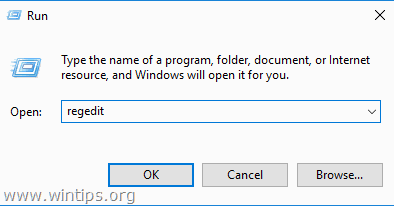
2. Στο αριστερό παράθυρο, μεταβείτε σε μία από τις ακόλουθες θέσεις μητρώου, ανάλογα με την ενέργεια που θέλετε να εκτελέσετε:
Δράση 1. Για να απενεργοποιήσετε την αυτόματη αναπαραγωγή για όλες τις μονάδες δίσκου μόνο για τον τρέχοντα χρήστη, μεταβείτε στο:
- HKEY_CURRENT_USER\SOFTWARE\Microsoft\Windows\CurrentVersion\policies\Explorer
Δράση2: Για να απενεργοποιήσετε την αυτόματη αναπαραγωγή για όλες τις μονάδες δίσκου για όλους τους χρήστες, μεταβείτε στη διεύθυνση:
- HKEY_LOCAL_MACHINE\SOFTWARE\Microsoft\Windows\CurrentVersion\Policies\Explorer
3. Κάντε δεξί κλικ σε ένα κενό χώρο στο δεξί παράθυρο και κάντε κλικ στο Νέο -> DWORD (32-bit) Τιμή.
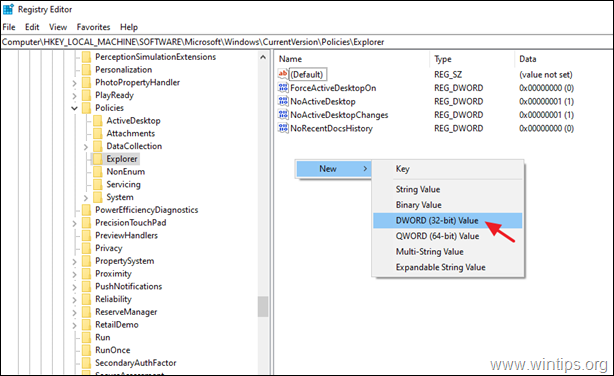
4. Ως τύπος ονόματος τιμής NoDriveTypeAutoRun και πατήστε Μπείτε μέσα.
5. Κάντε διπλό κλικ στη νεοδημιουργηθείσα τιμή, επιλέξτε Δεκαδικό και πληκτρολογήστε 255 στο πλαίσιο τιμών. Όταν τελειώσετε, κάντε κλικ στο ΕΝΤΆΞΕΙ.
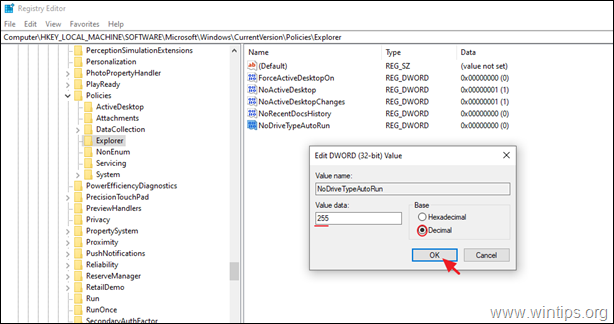
6. Κλείστε τον επεξεργαστή μητρώου και επανεκκίνηση τον υπολογιστή σας.
Μέθοδος 3. Πώς να απενεργοποιήσετε την αυτόματη αναπαραγωγή με τον επεξεργαστή πολιτικής ομάδας. *
Σημείωση: Οι οδηγίες εφαρμόζονται μόνο στις εκδόσεις Windows 10, 8 ή 7 Professional και στις εκδόσεις Windows Server 2008, 2012 & 2016.
2. Ανοίξτε το Επεξεργαστής τοπικής πολιτικής ομάδας. Για να το κάνετε αυτό:
α. Πατήστε ταυτόχρονα το πλήκτρο Windows  + R για να ανοίξετε το πλαίσιο εντολών εκτέλεσης.
+ R για να ανοίξετε το πλαίσιο εντολών εκτέλεσης.
β. Τύπος gpedit.msc και πατήστε Εισάγετε το .
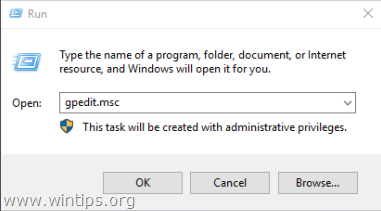
2. Στον Επεξεργαστή πολιτικής ομάδας μεταβείτε στη διεύθυνση:
- Διαμόρφωση υπολογιστή -> Πρότυπα διαχείρισης -> Στοιχεία των Windows -> Πολιτικές αυτόματης αναπαραγωγής
3. Στο δεξί παράθυρο ανοίξτε το Απενεργοποιήστε το Autoplay πολιτική.

4. Επιλέξτε Ενεργοποιημένο, βεβαιωθείτε ότι το Απενεργοποιήστε το AutoPlay είναι απενεργοποιημένη για Όλοι οι δίσκοι και κάντε κλικ στο ΕΝΤΆΞΕΙ.
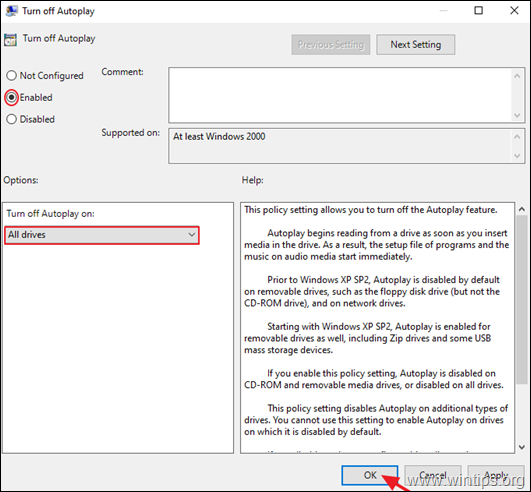
5. Κλείστε τον επεξεργαστή πολιτικής ομάδας και επανεκκίνηση τον υπολογιστή.
Αυτό είναι όλο! Πείτε μου αν αυτός ο οδηγός σας βοήθησε αφήνοντας το σχόλιό σας για την εμπειρία σας. Παρακαλώ κάντε like και μοιραστείτε αυτόν τον οδηγό για να βοηθήσετε και άλλους.

Άντι Ντέιβις
Ιστολόγιο διαχειριστή συστήματος σχετικά με τα Windows





